දෘ drive තැටිය යනු වින්ඩෝස් 10 මෙහෙයුම් පද්ධතියේ ධාවනය වන ඕනෑම නවීන පරිගණකයක අනිවාර්ය අංගයකි.නමුත් සමහර විට පරිගණකයේ ප්රමාණවත් ඉඩක් නොමැති අතර ඔබට අතිරේක ධාවකයක් සම්බන්ධ කිරීමට අවශ්ය වේ. අපි මේ ලිපියෙන් පසුව මේ ගැන කතා කරමු.
වින්ඩෝස් 10 හි HDD එකතු කිරීම
සමස්තයක් ලෙස පැරණි හා කාර්යක්ෂම පද්ධතියක් නොමැති විට නව දෘ hard තැටියක් සම්බන්ධ කිරීම හා ආකෘතිකරණය කිරීම යන මාතෘකාව අපි මඟ හරිමු. ඔබ කැමති නම්, වින්ඩෝස් 10 නැවත ස්ථාපනය කිරීම පිළිබඳ උපදෙස් ඔබට කියවිය හැකිය. පහත දැක්වෙන සියලු විකල්පයන් පවත්නා පද්ධතියක් සමඟ ධාවකයක් එක් කිරීම අරමුණු කර ගනී.
තව දුරටත් කියවන්න: පරිගණකයක වින්ඩෝස් 10 ස්ථාපනය කරන්නේ කෙසේද
විකල්ප 1: නව දෘ Hard තැටිය
නව HDD සම්බන්ධ කිරීම අදියර දෙකකට බෙදිය හැකිය. කෙසේ වෙතත්, මෙය මනසේ තබාගෙන වුවද, දෙවන පියවර අත්යවශ්ය නොවන අතර සමහර තනි අවස්ථා වලදී මඟ හැරිය හැක. මෙම අවස්ථාවේ දී, තැටියේ ක්රියාකාරිත්වය රඳා පවතින්නේ එහි තත්වය සහ පරිගණකයකට සම්බන්ධ වූ විට නීතිරීතිවලට අනුකූල වීම මත ය.
පියවර 1: සම්බන්ධ වන්න
- කලින් සඳහන් කළ පරිදි, ධාවකය මුලින්ම පරිගණකයට සම්බන්ධ කළ යුතුය. ලැප්ටොප් ඇතුළු බොහෝ නවීන ධාවකයන්ට SATA අතුරුමුහුණතක් ඇත. නමුත් වෙනත් ප්රභේද ද ඇත, උදාහරණයක් ලෙස IDE.
- අතුරුමුහුණත ලබා දී, කේබලය භාවිතයෙන් ධාවකය මවු පුවරුවට සම්බන්ධ කර ඇති අතර, ඉහත රූපයේ දැක්වෙන විකල්ප.
සටහන: සම්බන්ධතා අතුරුමුහුණත කුමක් වුවත්, ක්රියා පටිපාටිය විදුලිය විසන්ධි කළ යුතුය.
- නඩුවේ විශේෂ මැදිරියක උපාංගය වෙනස් නොවන ස්ථානයක පැහැදිලිව සවි කිරීම එකවරම වැදගත් වේ. එසේ නොමැති නම්, තැටියේ ක්රියාකාරිත්වය හේතුවෙන් ඇතිවන කම්පනය අනාගත ක්රියාකාරිත්වයට අහිතකර ලෙස බලපායි.
- ලැප්ටොප් පරිගණක කුඩා දෘ drive තැටියක් භාවිතා කරන අතර එය ස්ථාපනය කිරීම සඳහා නඩුව විසුරුවා හැරීමට බොහෝ විට අවශ්ය නොවේ. මේ සඳහා නම් කරන ලද මැදිරියේ එය ස්ථාපනය කර ඇති අතර එය ලෝහ රාමුවකින් සවි කර ඇත.
මෙයද බලන්න: ලැප්ටොප් පරිගණකයක් විසුරුවා හරින ආකාරය




පියවර 2: ආරම්භ කිරීම
බොහෝ අවස්ථාවන්හීදී, ධාවකය සම්බන්ධ කර පරිගණකය ආරම්භ කිරීමෙන් පසුව, වින්ඩෝස් 10 ස්වයංක්රීයව එය වින්යාස කර භාවිතයට ලබා දෙනු ඇත. කෙසේ වෙතත්, සමහර විට, උදාහරණයක් ලෙස, සලකුණු නොමැති වීම නිසා, එය දර්ශනය කිරීම සඳහා අතිරේක සැකසුම් කළ යුතුය. මෙම මාතෘකාව වෙබ් අඩවියේ වෙනම ලිපියකින් අප විසින් අනාවරණය කරන ලදී.

තව දුරටත් කියවන්න: දෘ drive තැටියක් ආරම්භ කරන්නේ කෙසේද
නව HDD ආරම්භ කිරීමෙන් පසු, ඔබට නව පරිමාවක් නිර්මාණය කිරීමට අවශ්ය වනු ඇති අතර මෙම ක්රියා පටිපාටිය සම්පුර්ණ යැයි සැලකිය හැකිය. කෙසේ වෙතත්, ඇතිවිය හැකි ගැටළු වළක්වා ගැනීම සඳහා අතිරේක රෝග විනිශ්චය සිදු කළ යුතුය. විශේෂයෙන් උපාංගය භාවිතා කිරීමේදී කිසියම් අක්රමිකතා තිබේ නම්.
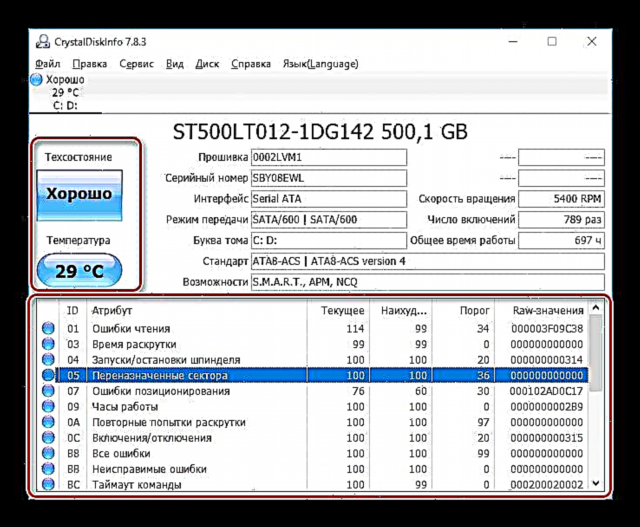
මෙයද බලන්න: වින්ඩෝස් 10 හි දෘ Hard තැටි රෝග නිර්ණය
විස්තර කරන ලද අත්පොත කියවීමෙන් පසු ධාවකය නිවැරදිව ක්රියා නොකරන්නේ නම් හෝ පද්ධතිය සඳහා සම්පූර්ණයෙන්ම හඳුනාගෙන නොමැත නම්, දෝශ නිරාකරණ මාර්ගෝපදේශය කියවන්න.
තව දුරටත් කියවන්න: වින්ඩෝස් 10 හි දෘ drive තැටිය ක්රියා නොකරයි
විකල්ප 2: අතථ්ය ධාවකය
නව තැටියක් ස්ථාපනය කිරීමට සහ දේශීය පරිමාවක් එක් කිරීමට අමතරව, වින්ඩෝස් 10 මඟින් විවිධ ගොනු සහ වැඩකරන මෙහෙයුම් පද්ධති පවා ගබඩා කිරීම සඳහා ඇතැම් වැඩසටහන් වල භාවිතා කළ හැකි වෙනම ලිපිගොනු ලෙස අථත්ය ධාවක නිර්මාණය කිරීමට ඉඩ ලබා දේ. එවැනි තැටියක් වඩාත් සවිස්තරාත්මකව නිර්මාණය කිරීම හා එකතු කිරීම වෙනම උපදෙස් වලින් සලකා බලනු ලැබේ.

වැඩි විස්තර:
අතථ්ය දෘඩ තැටියක් එකතු කර වින්යාස කරන්නේ කෙසේද
පැරණි 10 මත වින්ඩෝස් 10 ස්ථාපනය කරන්න
අතථ්ය දෘඩ තැටියක් විසන්ධි කිරීම
විස්තර කරන ලද භෞතික ධාවක සම්බන්ධතාවය HDD වලට පමණක් නොව solid න-තත්වයේ ධාවකයන්ට (SSD) සම්පූර්ණයෙන්ම අදාළ වේ. මෙම නඩුවේ ඇති එකම වෙනස භාවිතා කළ සවිකිරීම් දක්වා අඩු වන අතර මෙහෙයුම් පද්ධතියේ අනුවාදයට සම්බන්ධ නොවේ.











